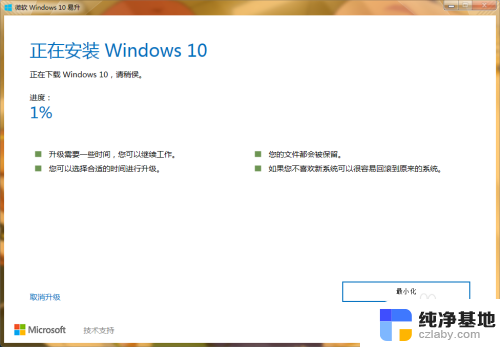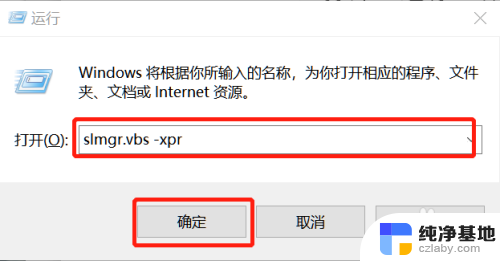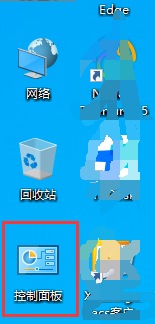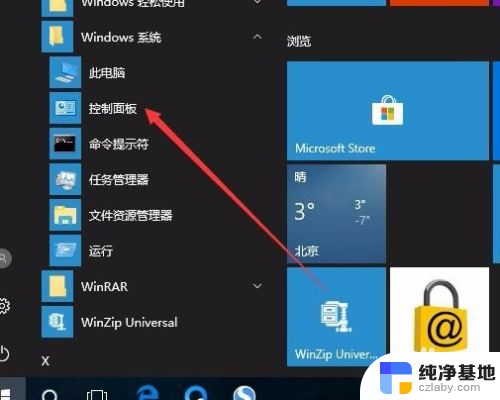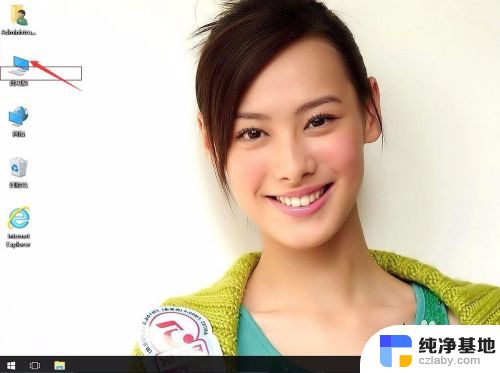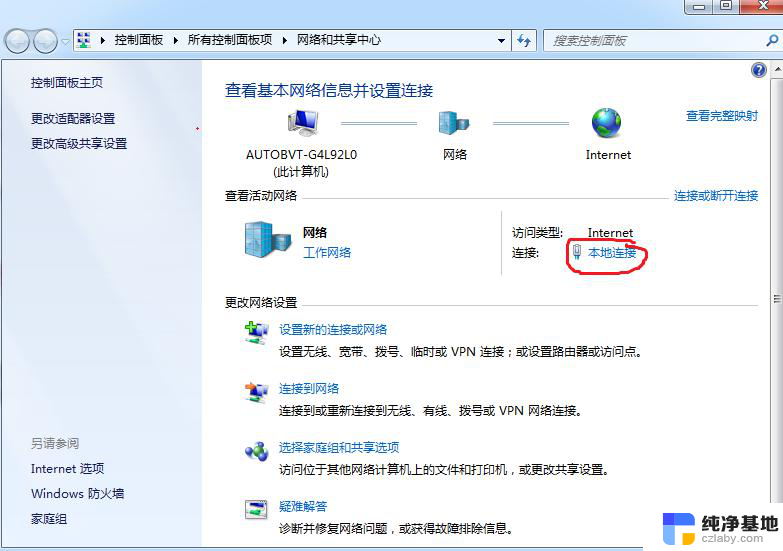win10系统在那里可以查看开机用时
Win10系统是目前广泛使用的操作系统之一,而了解开机用时对于用户来说是一个很有用的功能,在Win10系统中,我们可以通过简单的步骤来查看开机用时,从而了解系统的启动速度。通过这个功能,我们可以及时发现系统启动速度的改变,帮助我们更好地优化系统性能。下面就让我们一起来看看在Win10系统中如何查看开机用时的具体步骤。
Win10查看开机用时的方法
1、查看BIOS启动时间
打开Win10 任务管理器 ,点击转至“启动”选项卡。我们就会看到“上次BIOS所用时间了”,如笔者计算机BIOS启动时间为7.9秒。
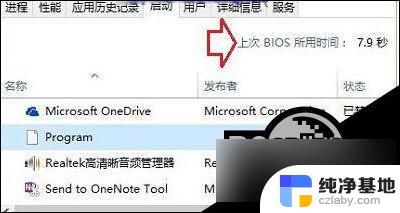
2、查看系统启动时间
这里重点介绍,因为很多朋友认为系统没有这项功能。
第一步、对着Win10桌面此电脑单击鼠标右键,菜单中选择“管理”。
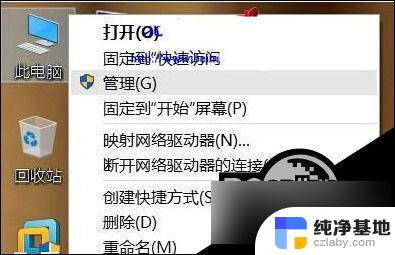
第二步、在计算机管理窗口,依次展开系统工具-》事件查看器-》Windows日志-》系统。点击选中后,找到并点击最右侧窗口重的“查找”。

第三步、在查找窗口,输入查找条件:6013后点击“查找下一个”按钮。在中间窗口,就会显示出系统启动时间了,如笔者计算机为27秒。
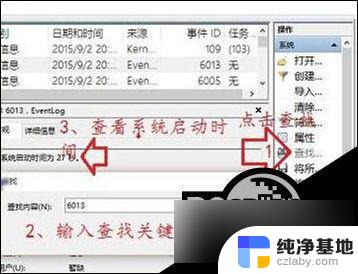
温馨提示:Win10系统开机所用时间=BIOS启动用时+系统启动用时=7.9+27=35秒
以上就是win10系统在那里可以查看开机用时的全部内容,碰到同样情况的朋友们赶紧参照小编的方法来处理吧,希望能够对大家有所帮助。